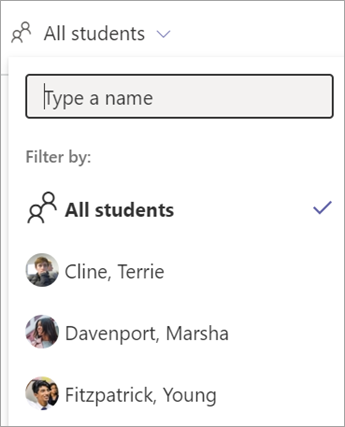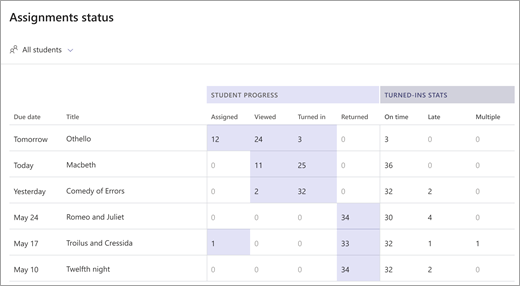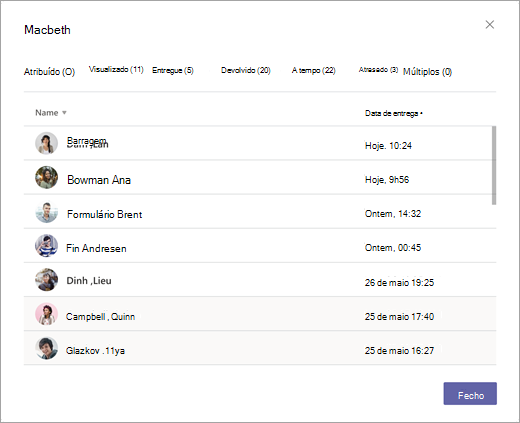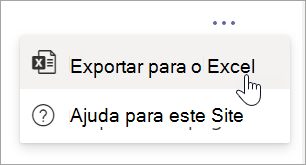O relatório estado da tarefa no Insights fornece informações detalhadas sobre o progresso dos estudantes em tarefas específicas, melhorando a aprendizagem online e a educação digital. Esta ferramenta poderosa permite que os educadores monitorizem e avaliem a forma como os alunos estão a avançar no seu trabalho de curso, apoiando salas de aula virtuais e educação à distância.
Ao utilizar esta funcionalidade, os educadores podem obter dados valiosos sobre o desempenho dos estudantes, ajudando a identificar áreas onde pode ser necessário suporte ou intervenção adicional. O relatório estado da tarefa é um componente essencial para aprendizagem combinada, aprendizagem híbrida e várias plataformas de e-learning, permitindo uma compreensão abrangente do progresso dos estudantes.
Filtro
Por predefinição, o seu relatório reflete todos os estudantes, as próximas tarefas no mês em curso e as tarefas dos últimos dois meses. Pode selecionar Carregar mais tarefas para ver mais tarefas antigas no seu relatório.
Selecione
Leia os seus dados
-
Selecione um número para ver quais estudantes estão a ser contados num estado de tarefa (tipos de estado detalhados abaixo).
-
Selecione um título de coluna — Atribuído, Visualizado, Entregue, Devolvido, A tempo, Atrasado, Múltiplo – para organizar as células.
-
As células com dados a mostrar estão em destaque.
Colunas de progresso dos estudantes:
As colunas em Progresso do estudante refletem o ciclo de tarefas desde o momento em que atribuiu o trabalho até ao momento em que o atribuiu.
-
Atribuído(atribuiu)
-
Visualizado(visto pelo estudante)
-
Entregue em (estudante entregou)
-
Devolvido (adicionou comentários/pontos e regressou ao estudante)
Colunas de estatísticas de entrega:
-
No prazo(entregue até a data para conclusão)
-
Tardio(entregue após a data para conclusão)
-
Vários (estudante entregou a tarefa várias vezes num ciclo de feedback)
Exportar seus dados
-
No seu relatório, selecione Mais opções
-
Selecione Exportar para Excel.
-
A sua folha de dados exportada irá conter uma lista de estudantes e o título, nota (se aplicável), data para conclusão e estado de entrega de cada tarefa.Veja o intervalo de tempo selecionado para os dados exportados no nome do ficheiro do Excel.
Casos em sala de aula que poderá utilizar o seu relatório de estado da tarefa:
-
Filtre por um estudante específico e veja o respetivo estado de conclusão da tarefa, se o entregou e se foi a tempo.
-
Se a data para conclusão de uma tarefa estiver próxima, contacte os estudantes que ainda não a viram.
-
Para os estudantes que regularmente fazem tarefas tardiamente, discutam formas de trabalhar na gestão do tempo.